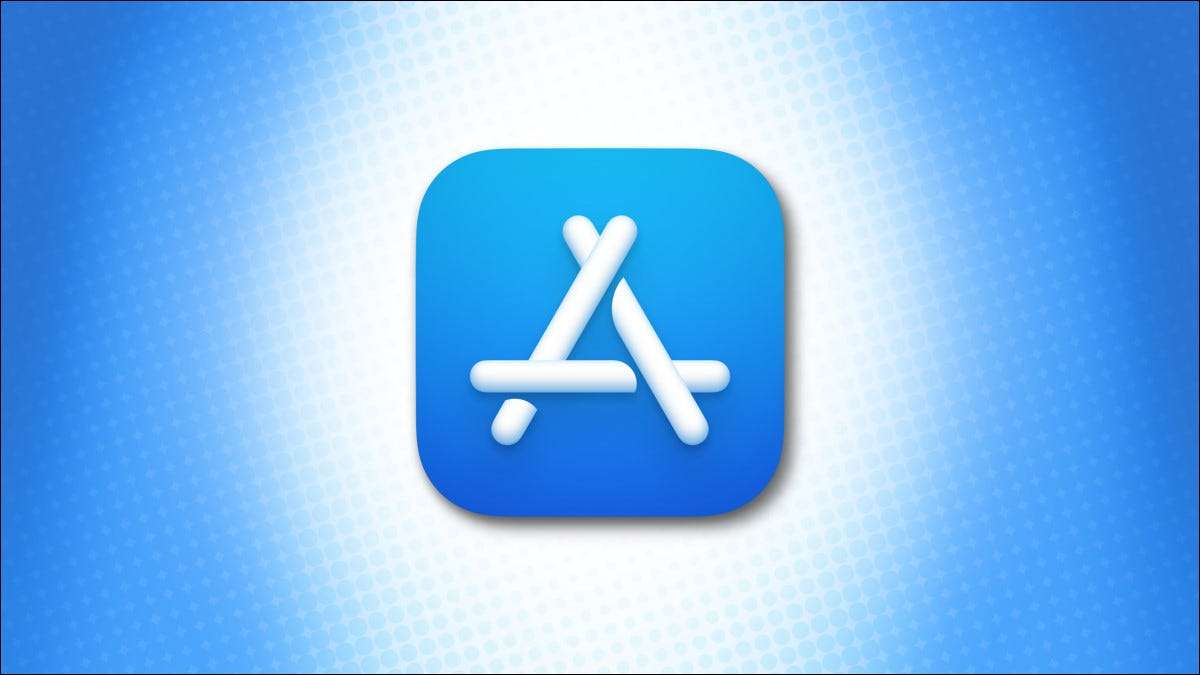
Εάν έχετε Κοινή χρήση οικογένειας Ενεργοποιημένη στο αναγνωριστικό της Apple, ίσως θελήσετε να μοιραστείτε τις εφαρμογές που αγοράσατε στο κατάστημα Mac App μεταξύ των μελών της οικογένειας. Αλλά δεν είναι άμεσα προφανές πώς να κατεβάσετε άλλες αγορές App Mac της οικογένειας Mac. Εδώ είναι πώς να το κάνετε.
Οι κατευθύνσεις οικογένειας είναι κρυμμένες σε μια ειδική οθόνη
Εάν κάποιος βρίσκεται στην ομάδα κοινής χρήσης οικογένειας της Apple, θα σκεφτείτε ότι οι εφαρμογές που αγοράσατε αυτόματα θα είναι διαθέσιμες αυτόματα για λήψη στο κατάστημα Mac App κάθε φορά που αναζητήσατε την εφαρμογή. Αλλά όχι, δεν λειτουργεί με αυτόν τον τρόπο. Θα πρέπει να επισκεφθείτε μια ειδική οθόνη για να φτάσετε σε αυτές τις εφαρμογές.
Για να το κάνετε, ανοίξτε το κατάστημα Mac App στο Mac σας και συνδεθείτε με το αναγνωριστικό της Apple σας εάν είναι απαραίτητο. Στη συνέχεια, κάντε κλικ στο όνομα του λογαριασμού Apple ID στην κάτω αριστερή γωνία του κύριου παραθύρου App Store.
[
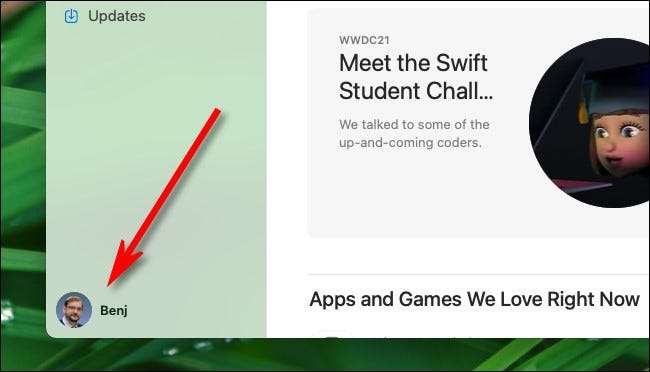
Στη σελίδα "Λογαριασμός", εντοπίστε μια επικεφαλίδα που λέει "που αγοράσατε" και το όνομά σας (όπως "που αγοράσατε από τον Benj"). Στην Καταλίνα ή νωρίτερα, βρίσκεται στην επάνω αριστερή γωνία. Στο Big Sur ή αργότερα, θα βρείτε "Αγοράστε" κοντά στην επάνω δεξιά γωνία του παραθύρου. Αυτό είναι στην πραγματικότητα ένα μενού.
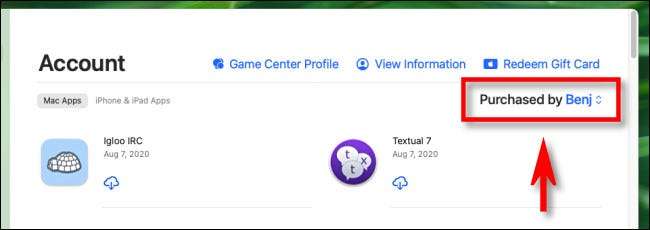
Κάντε κλικ στο μενού "Αγορά από το" και επιλέξτε το όνομα του ατόμου στον οικογενειακό σας λογαριασμό του οποίου αγορά Mac App αγοράζει θα θέλατε να κατεβάσετε. (Εάν το άτομο δεν εμφανίζεται στη λίστα, τότε θα χρειαστεί είτε να τα προσθέσετε στο σχέδιο κοινής χρήσης της οικογένειάς σας είτε να συμμετάσχετε σε δικές τους).
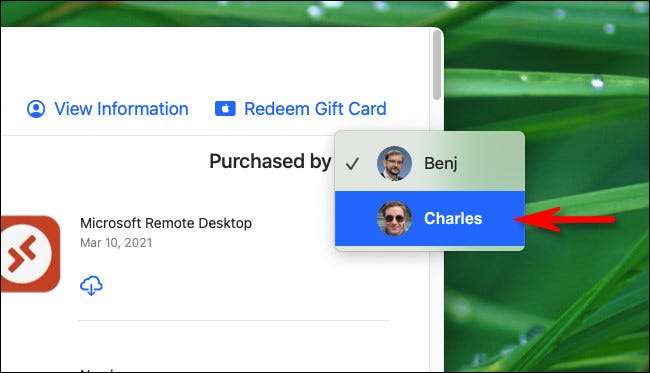
Μετά την επιλογή του άλλου λογαριασμού, θα δείτε μια λίστα με όλες τις εφαρμογές Mac που έχουν αγοράσει μέσω του App Store. Εντοπίστε την εφαρμογή που θέλετε να εγκαταστήσετε στο Mac σας και κάντε κλικ στο κουμπί λήψης δίπλα σε αυτό, το οποίο μοιάζει με ένα σύννεφο με βέλος προς τα κάτω μέσα του.
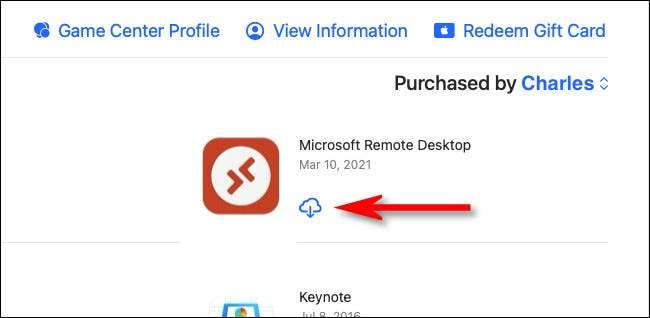
Η εφαρμογή θα κατεβάσει στο Mac σας και θα εμφανιστεί στον φάκελο εφαρμογών και στο LaunchPad. Επαναλάβετε αυτό με οποιεσδήποτε άλλες εφαρμογές που θέλετε να κατεβάσετε. Μπορείτε να ξεκινήσετε τις εφαρμογές που έχουν ληφθεί ακριβώς Όπως θα ξεκινήσετε οποιαδήποτε άλλη εφαρμογή στο Mac σας. Ευτυχισμένος υπολογιστής!
ΣΧΕΤΙΖΕΤΑΙ ΜΕ: Πώς να ξεκινήσετε εφαρμογές στο Mac σας







